网络连接正常 win7网络红叉,无法上网如何解决
时间:2021-07-15作者:huige
大家是否遇到过这样奇怪的问题,就是在win7系统中,网络连接显示是正常的,但是网络图标有一个红叉,也无法正常上网,那么是什么原因引起的呢?针对这个问题,接下来小编给大家演示一下网络连接正常 win7网络红叉,无法上网的解决步骤,大家可以一起来看看吧。

原因一:网线没连接好;
解决方法:检查主机后面的的网线是否与主机正常连接。最好的办法就是把网线拨下来再重新插上。
原因二:路由器的问题;
解决方法:检查路由器的电源是否接通。最好把路由器关一下,隔5分钟再打开试试;
原因三:网络设置有问题;
解决方法:
第一步:右击网络连接图标。
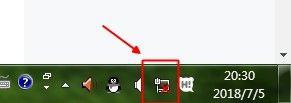
第二步:在出来的右键菜单中选择“打开网络和共享中心“。
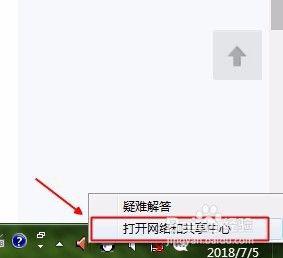 5
5
第三步:此时打开网络和共享中心对话框,在查看基本网络信息并设置连接中我们可以看到有一个红色的叉,单击此叉。
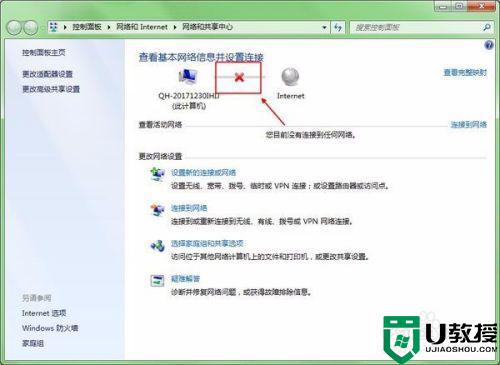
第四步:系统会出现windows网络诊断进度窗口,表示系统正在对网络设置进行自己修复,此时我们等待它自动修复完成。
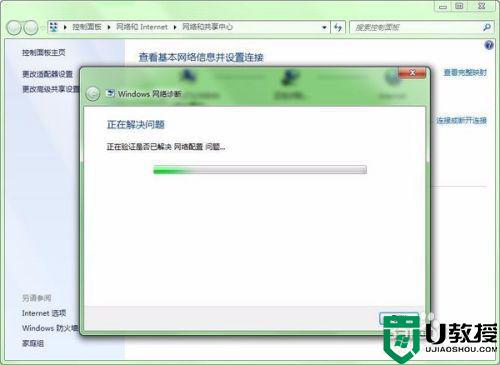
第五步:几分钟过后修复完毕,出现修复结果对话框,提示“已修复”。点击关闭,网络恢复正常,现在可以正常上网了。
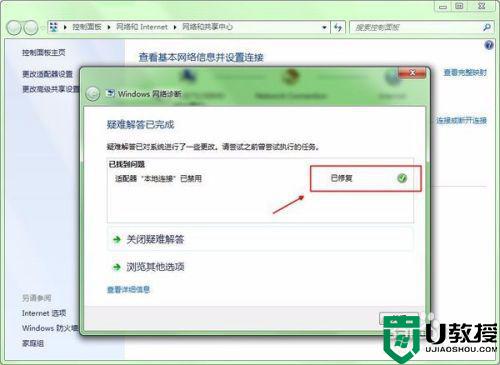
上述便是网络连接正常 win7网络红叉,无法上网的详细解决方法, 有遇到一样情况的用户们可以按照上面的方法步骤来进行解决吧。
相关教程:
win7有感叹号无法上网





